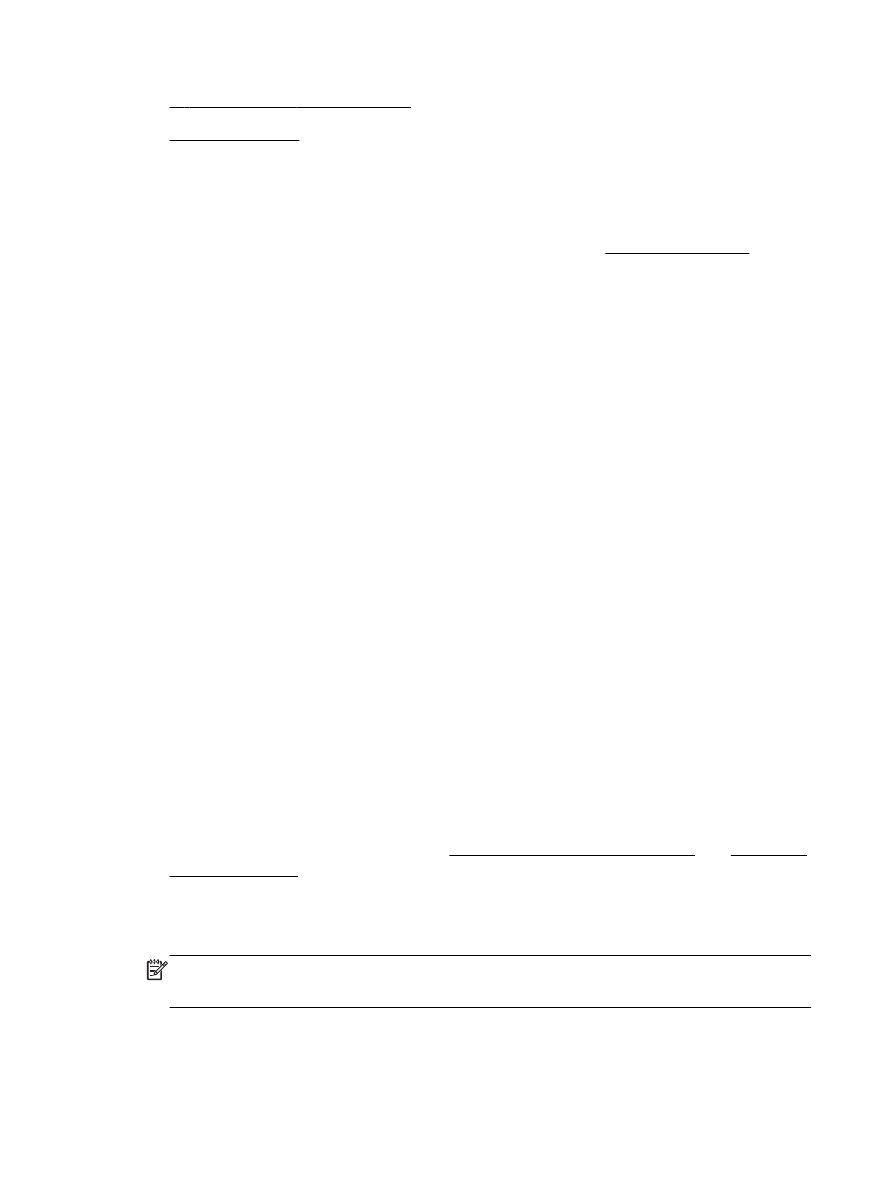
ใช้ Scan to E-mail (สแกนเพื่อส่งอีเมล)
การใช้ Scan to E-mail (สแกนเพื่อส่งอีเมล)
1
. ป้อนต้นฉบับของคุณให้ด้านพิมพ์ควํ่าลงบนกระจกสแกนเนอร์ หรือหงายด้านที่จะพิมพ์ขึ้นในตัวป้อน
กระดาษ หากต้องการข้อมูลเพิ่มเติม โปรดดูที่ การป้อนต้นฉบับลงบนกระจกสแกนเนอร์ หรือ ป้อนต้นฉบับ
ลงในตัวป้อนกระดาษ
2
. กดเลือก Scan (สแกน) แล้วกดเลือก E-mail (อีเมล)
3
. บนจอแสดงผลแผงควบคุม ให้เลือกบัญชีที่คุณต้องการใช้ แล้วกดเลือก Continue (ดําเนินต่อ)
หมายเหตุ: เลือก My account is not listed (บัญชีของฉันไม่มีในรายการ) ถ้าคุณไม่มีบัญชี คุณจะได้รับ
การแจ้งเตือนให้ป้อนที่อยู่อีเมลของคุณและรับ PIN
4
. หากได้รับการแจ้งเตือน ให้ป้อน PIN
5
. เลือกประเภทสแกนของคุณโดยกดเลือก Photo (ภาพถ่าย) หรือ Document (เอกสาร)
42 บท 4 การทําสําเนาและสแกน
THWW
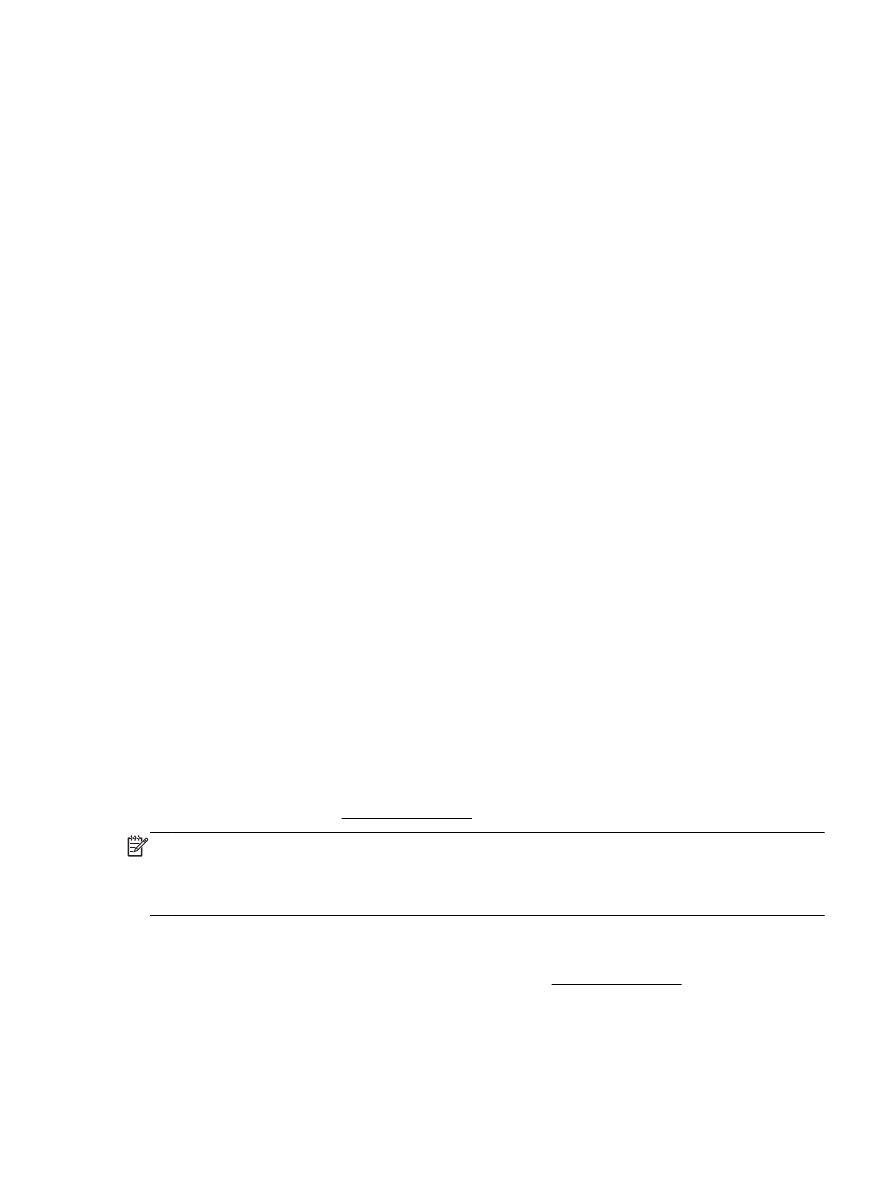
6
. สําหรับภาพถ่าย ให้เลือกการตั้งค่าสแกนแล้วกดเลือก Continue (ดําเนินต่อ)
สําหรับเอกสาร ให้ดําเนินต่อไปยังขั้นตอนถัดไป
7
. การเพิ่มหรือลบผู้รับ ให้กดเลือก Modify Recipient(s) (ปรับเปลี่ยนผู้รับ) เมื่อเสร็จแล้วกดเลือก Done
(เสร็จสิ้น)
8
. ตรวจสอบยืนยันข้อมูลอีเมล แล้วกดเลือก Continue (ดําเนินต่อ)
9
. กดเลือก Scan to Email (สแกนเพื่อส่งอีเมล)
10
. กดเลือก OK เมือสแกนเสร็จเรียบร้อย แล้วกดเลือก Yes (ใช่) เพื่อส่งอีกอีเมล หรือ No (ไม่) เพื่อจบการ
ทํางาน